如何隐藏Win8系统分区
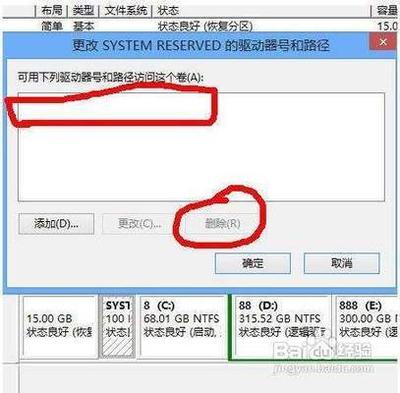
如何隐藏Win8系统分区
在Windows 8操作系统中,隐藏分区可以通过多种方式进行。以下是几种常见的方法:
使用磁盘管理隐藏分区
- 打开磁盘管理:按下“Win+R”键,输入“diskmgmt.msc”后点击“确定”。
- 选择隐藏分区:在磁盘管理窗口中,右键单击需要隐藏的分区,选择“更改驱动器号和路径”。
- 删除盘符:在更改驱动器号和路径的窗口中,选择“删除”,在弹出的确认窗口中选择“是”即可隐藏分区。
使用命令提示符隐藏分区
- 打开命令提示符:按下“Win+R”键,输入“cmd”后点击“确定”。
- 输入命令:在命令提示符中,依次输入以下命令并按“回车”:
select volume=5(“5”代表需要隐藏的序号),remove letter=E(“E”代表需要隐藏的盘符)。 - 修改注册表:将的新建DWORD(32位)值命名为“NoDrives”,双击刚刚新建的NoDrives,勾选基数为“十进制”,再将该值的数值数据设置为“16”,然后点击“确认”。
使用第三方软件隐藏分区
- 下载并安装软件:下载并安装磁盘加锁专家或其他类似的第三方软件。
- 隐藏分区:打开软件,点击右下方“加锁磁盘”按钮,在弹窗中选择需要加锁的磁盘,并选择加锁级别,点击“确定”即可。
注意事项
在进行任何分区操作之前,请确保备份重要数据,并谨慎对待您的硬盘。隐藏分区虽然可以增加数据的安全性,但也可能导致数据丢失,请务必谨慎操作。
本篇文章所含信息均从网络公开资源搜集整理,旨在为读者提供参考。尽管我们在编辑过程中力求信息的准确性和完整性,但无法对所有内容的时效性、真实性及全面性做出绝对保证。读者在阅读和使用这些信息时,应自行评估其适用性,并承担可能由此产生的风险。本网站/作者不对因信息使用不当或误解而造成的任何损失或损害承担责任。
